
Агуулгын хүснэгт:
- Зохиолч Lynn Donovan [email protected].
- Public 2023-12-15 23:50.
- Хамгийн сүүлд өөрчлөгдсөн 2025-01-22 17:34.
Шинэ хэсгийн харагдацыг тодорхойлохын тулд хэсгийн шугам болон тайрах бүсийг нэмнэ үү
- Төлөвлөгөө нээх, Хэсэг , өндөрлөг, эсвэл дэлгэрэнгүй харагдац.
- Үзэх табыг дарж самбар үүсгэх ( Хэсэг ).
- (Заавал биш) Төрөл сонгогч дотроос жагсаалтаас харагдацын төрлийг сонгох, эсвэл Засах Төрөл дээр дарж одоо байгаа харагдацын төрлийг өөрчлөх эсвэл шинэ харагдацын төрлийг үүсгэнэ.
Мөн та Revit дахь хэсгийг хэрхэн засах вэ?
Хэсгийн толгойг өөрчлөх
- Төсөлд "Номын сангаас ачаалах" самбар (Гэр бүлийг ачаалах) дээр дарна уу.
- Тайлбар хавтас дээр давхар товшоод, нэг буюу хэд хэдэн бүлгийн толгойн бүлгийг сонгоно уу.
- Гэр бүлүүдийг ачаалахын тулд Нээх дээр дарна уу.
- Удирдах таб Тохиргооны самбар дээр дарна уу Нэмэлт тохиргоо унадаг (Хэсгийн шошго).
- Type Properties харилцах цонхонд Давхардах дээр дарна уу.
Та Revit дахь хэсгийн нэрийг хэрхэн өөрчлөх вэ? Гэр бүлүүдийг ачаалахын тулд Нээх дээр дарна уу. "Удирдах" табыг дарна уу Тохиргооны самбар Нэмэлт тохиргоо унадаг ( Хэсэг Шошго). Type Properties харилцах цонхонд Давхардах дээр дарна уу. Шинэ нэр оруулна уу Хэсэг толгойг сонгоод OK дээр дарна уу.
Мөн мэдэх зүйл бол Revit дахь хэсгийн мөрийг хэрхэн таслах вэ?
Хэсгийн шугамыг таслах
- Завсарлага хянах () дээр дарж, хэсгийн шугамын сегментүүдийн уртыг тохируулна уу.
- Хэсгийн мөрөнд дахин нэгдэхийн тулд завсарлагаан дээр дахин дарна уу. Тайлбар: Хэсгийн шугамын завсарлага нь харагдацад зориулагдсан. Энэ нь зөвхөн завсарлага хийсэн харагдах хэсэгт л хэсгийн дэлгэцэнд нөлөөлнө.
Revit-д толгойн хэмжээг хэрхэн өөрчлөх вэ?
Туслаач
- Төсөлд "Номын сангаас ачаалах" самбар (Гэр бүлийг ачаалах) дээр дарна уу.
- Тайлбар хавтас дээр давхар товшоод, нэг буюу хэд хэдэн хэсгийн тэргүүн бүлгийг сонгоно уу.
- Гэр бүлүүдийг ачаалахын тулд Нээх дээр дарна уу.
- Удирдах таб Тохиргооны самбар дээр дарна уу Нэмэлт тохиргоо унадаг (Хэсгийн шошго).
- Type Properties харилцах цонхонд Давхардах дээр дарна уу.
Зөвлөмж болгож буй:
Та хэзээ өгөөж таслах мэдэгдлийг ашиглах вэ?
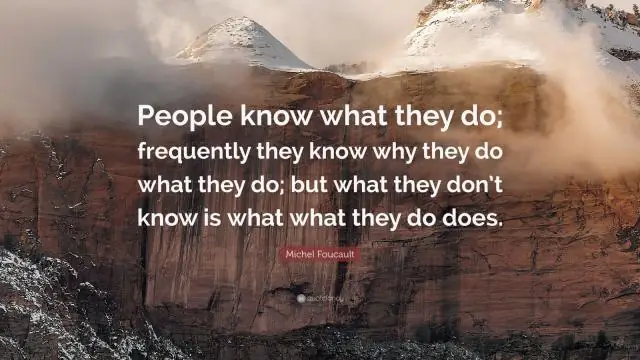
№561 – Өгөгдлийн завсарлага ашиглах. Давтагчийг хэрэгжүүлэх үед өгөөжийн буцах мэдэгдэл нь буцаах дарааллын дараагийн элементийг буцаана. Хэрэв та давталтын блок дотор гогцоо ашиглаж байгаа бол давталтыг таслахын тулд гарцын таслах мэдэгдлийг ашиглаж болох бөгөөд энэ нь нэмэлт элемент буцаагдахгүй гэдгийг харуулж байна
Та Revit дахь хэсгийг хэрхэн тэмдэглэдэг вэ?

Лавлах хэсгийн толгой нь шошгыг агуулдаг. Шошгоны текстийг өөрчлөхийн тулд Reference Label параметрийг засна уу. Лавлах хэсэг үүсгэхийн тулд: "Харах" табыг дарна уу Самбар үүсгэх (хэсэг). Лавлагаа самбараас Бусад харахыг сонгоно уу. Унждаг жагсаалтаас хэсэг, хэсгийн тайлбар эсвэл ноорог харах нэрийг сонгоно уу
Би Google Docs дээрх хоёр дахь хуудасны толгой хэсгийг хэрхэн устгах вэ?

Компьютер дээрээ GoogleDocs дээр документ нээнэ үү. Устгахыг хүсч буй толгой эсвэл хөл дээрээ дарна уу. Дээд талд байгаа толгой ба хөлийг форматлах дээр дарна уу. Толгой хэсгийг устгах эсвэл хөлийг арилгах товчийг дарна уу
Та Revit дахь засварын үүлний хэмжээг хэрхэн өөрчлөх вэ?

Төсөлд "Удирдах" таб Тохиргоо самбар (Объектийн хэв маяг) дээр дарна уу. Аннотацийн объектууд таб дээр дарна уу. Revision Clouds-ийн хувьд Шугамын жин, Шугамын өнгө, Шугамын хэв маягийн утгыг өөрчил. OK дарна уу. Эдгээр өөрчлөлтүүд нь төслийн бүх хувилбарын үүлэнд хамаарна
Би Chrome дээр таслах цэгийг хэрхэн ашиглах вэ?

Нөхцөлт кодын шугамын таслах цэгүүд Эх сурвалж таб дээр дарна уу. Та эвдэхийг хүсч буй кодын мөрийг агуулсан файлыг нээнэ үү. Кодын мөрөнд оч. Кодын мөрийн зүүн талд мөрийн дугаар багана байна. Нөхцөлт таслах цэг нэмэхийг сонгоно уу. Харилцах цонхонд нөхцөлөө оруулна уу. Таслах цэгийг идэвхжүүлэхийн тулд Enter дарна уу
